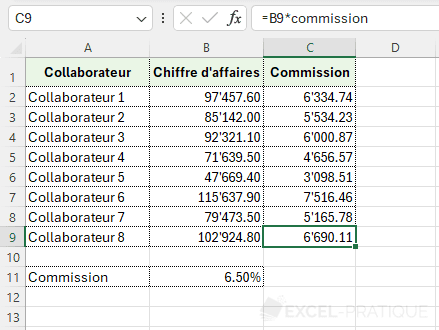Conserver la même cellule lors d'une recopie
Cette astuce vous permettra de "fixer" une cellule lors d'une recopie pour éviter qu'elle ne soit décalée.
Notez que cette astuce fonctionne également avec les plages de cellules.
Exemple
Dans cet exemple, le montant de la commission est calculé en fonction du chiffre d'affaires et du pourcentage de commission à l'aide de la formule :
=B2*B11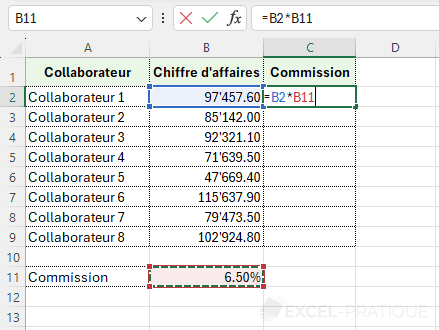
Le résultat est correct.
Recopions maintenant cette formule vers le bas :
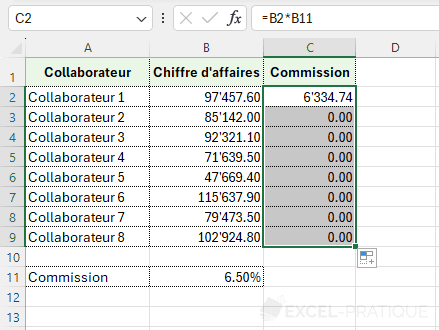
Vous pouvez voir qu'il y a un problème ...
En observant la formule de la cellule C9, on peut voir que le chiffre d'affaires mais aussi le taux de commission ont été décalés (ce qui est tout à fait normal) :

Pour conserver la cellule B11 lors de la recopie, il existe plusieurs possibilités.
Première possibilité
Il s'agit d'ajouter des $ à la référence de la cellule qui ne soit pas être décalée, la formule devient alors :
=B2*$B$11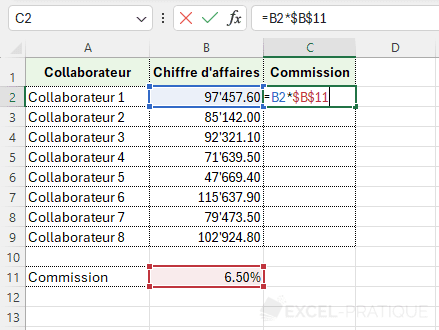
La cellule B11 sera donc conservée lors de la recopie :
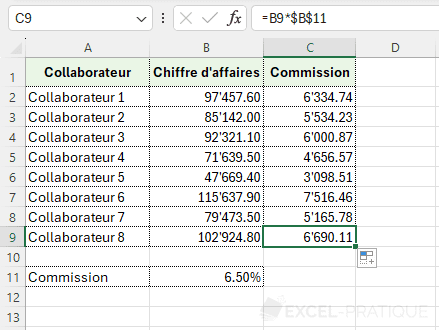
Deuxième possibilité
Une autre solution consiste à renommer la cellule qui ne doit pas être décalée.
Pour renommer une cellule, sélectionnez-la puis entrez son nom (là où est affichée sa référence), puis appuyez sur Entrée :
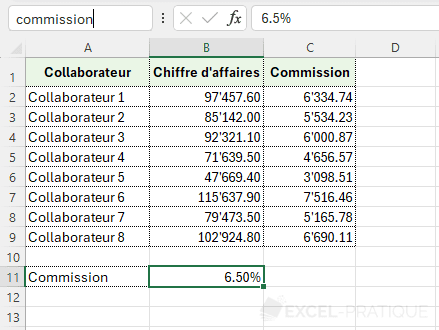
La nouvelle formule est maintenant :
=B2*commissionLe résultat sera également correct après recopie :